Xbox One 무선 컨트롤러, PC 연결 사용하기
마이크로스프트의 게임패드인 엑스박스 원 컨트롤러는 자사의 윈도우 OS 및 기타 소프트웨어와 물려서 사용할 수 있다. FPS 장르의 경우 키마 (키보드, 마우스)가 압도적으로 유리하지만 다크소울의 경우 엑박 패드로 할만하다는 평가도 많으며 패드 특유의 조작감이 있어서 엑스박스원, 플스4가 아닌 스팀에서 플레이할때도 패드를 사용하는 유저들이 상당하다.
방법 1. USB 연결을 통한 유선 연결
노트북이 아닌 PC 데스크탑 사용자의 경우 블루투스 동글이 없다면 블루투스를 통한 무선 사용을 하지 못할 수 있다. 여분의 USB를 데스크탑과 엑스박스 컨트롤러에 연결한다.

방법 2. 블루투스 연결을 통한 무선 연결
노트북, 블루투스 동글을 꽂은 데스크탑의 블루투스와 엑스박스 컨트롤러의 블루투스를 연결해 무선으로 사용할 수 있다.
- 시작키 눌러 "Bluetooth" 검색 후 클릭하기
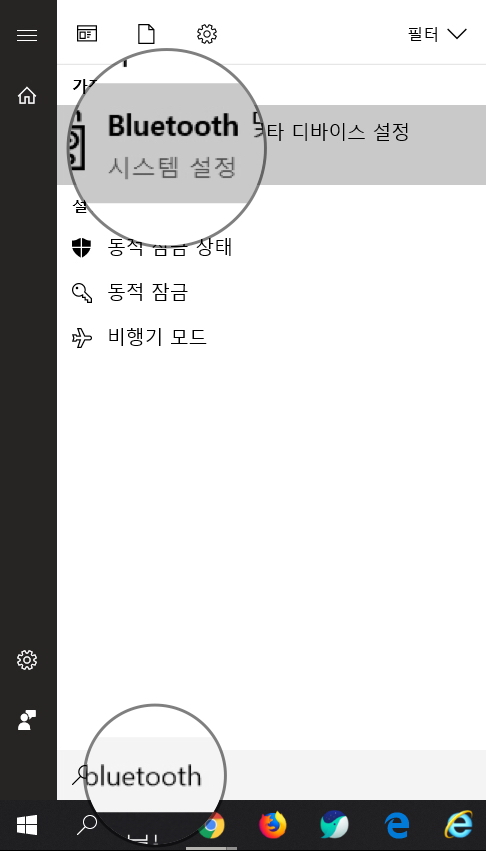
"설정"의 Bluetooth 및 기타 디바이스" 라는 곳으로 바로 설정 화면이 열린다.
- Bluetooth 또는 기타 디바이스 추가 클릭
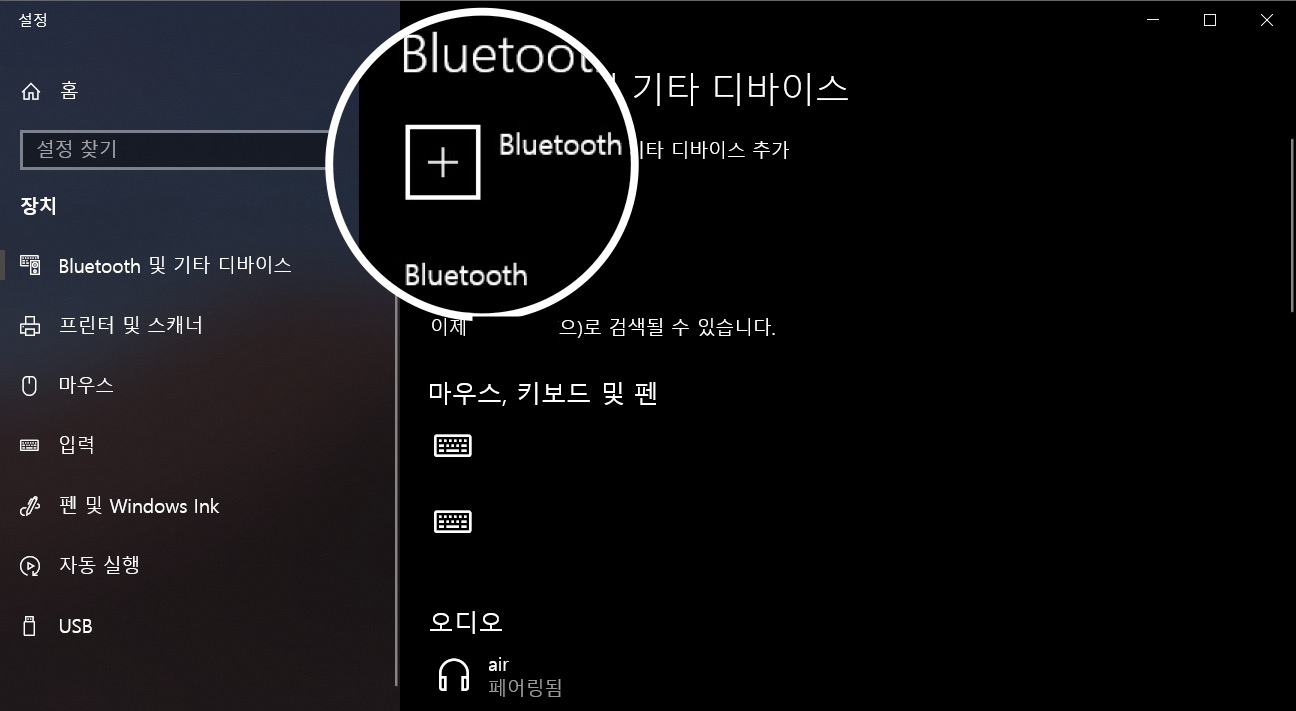
"디바이스 추가" 라는 작은 창이 나타난다.
- Bluetooth - 마우스, 키보드, 펜, 오디오 및 기타 유형의 Bluetooth 디바이스" 클릭
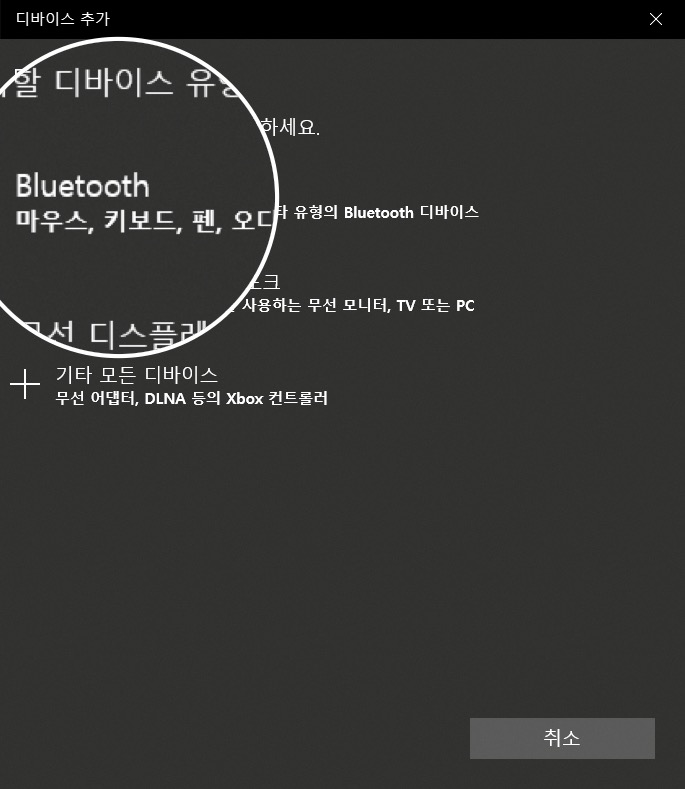
"디바이스가 켜져 있고 검색 가능한지 확인하세요. 아래에서 연결할 디바이스를 선택하세요." 문구 나오며 PC에서 블루투스 신호를 잡는다.
- 엑박원패드 실행
- 패드 불 켜지면 패드 앞쪽의 13번 버튼 꾹 누르기 (신호 잡힐때까지)
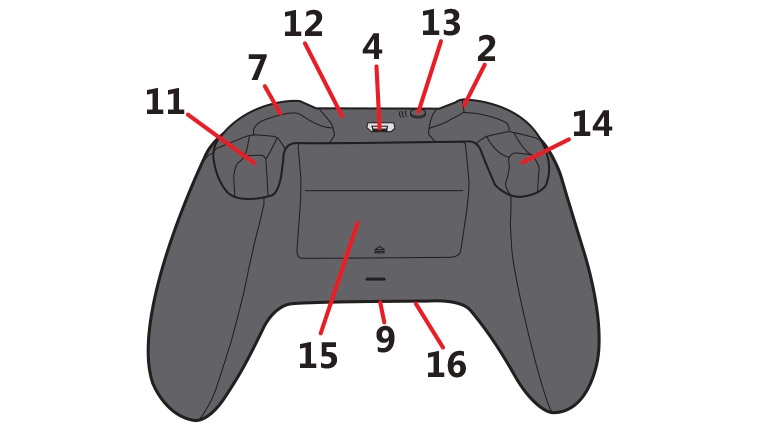
버튼을 누르고 있다가 블루투스 신호가 잡히면 "디바이스 추가" 화면 아래에 "Xbox Wireless Controller 입력" 이 뜬다.
- Xbox Wireless Controller 입력 클릭
- 연결되면 "완료" 눌러 끝내기
엑박패드와 PC가 연결되면 마이크로소프트의 게임 및 엑박패드를 지원하는 스팀 게임 등 여러 게임을 엑박패드로 즐길 수 있다.
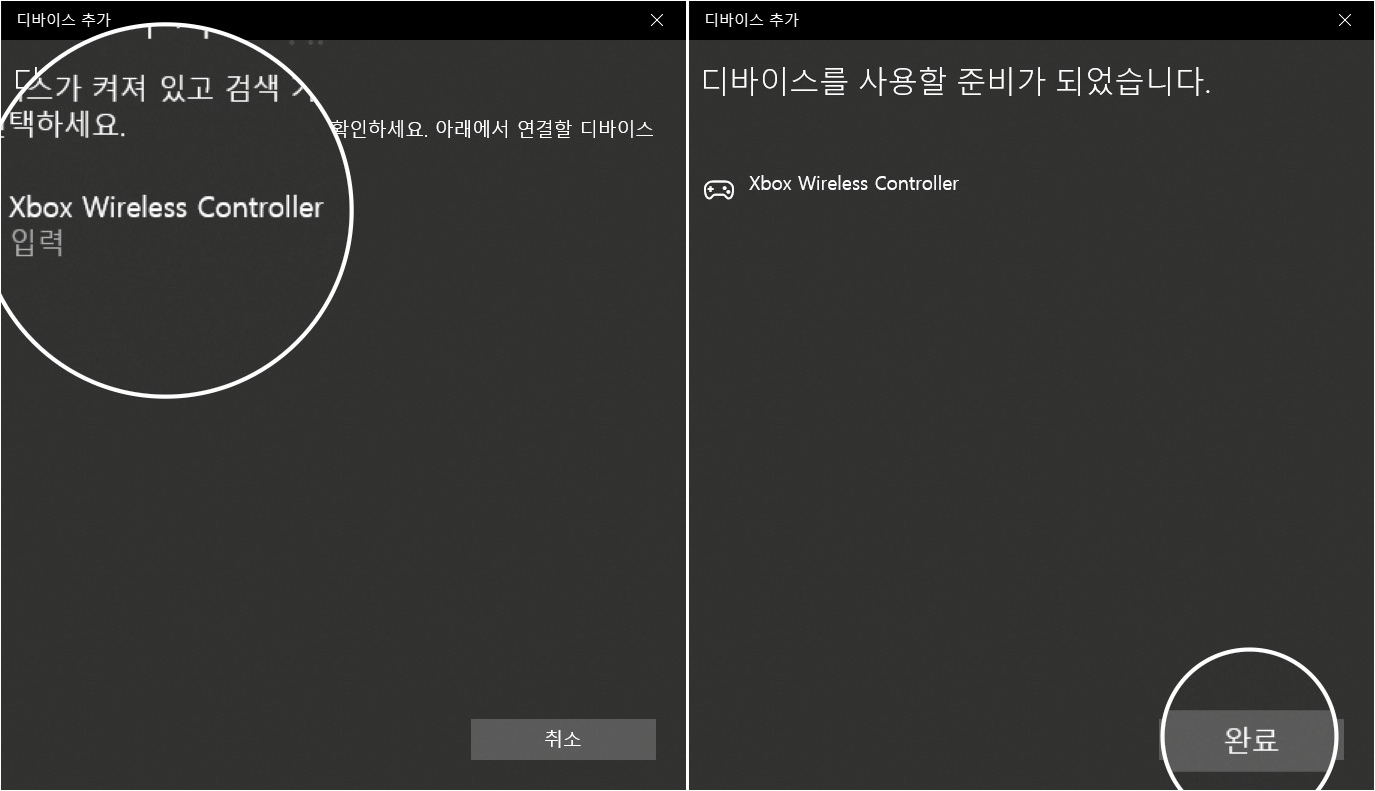
'IT > Windows' 카테고리의 다른 글
| 윈도우10 제품키 확인하기 (0) | 2019.05.17 |
|---|---|
| 윈도우10 일본어, 중국어 키보드 추가하기 (0) | 2019.05.15 |
| 윈도우10 스크린, 게임 화면 녹화하기 (0) | 2019.05.05 |
| 윈도우10 구글 크롬 글꼴 변경하기 (0) | 2019.05.02 |
| PC 트위터 동영상, 인스타 스토리 다운로드하기 (0) | 2019.05.02 |



